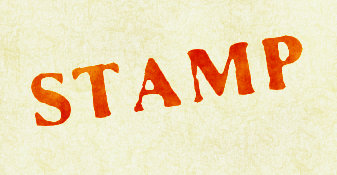
スタンプで押したような文字です。 文字を傾けたりエッジを崩して、スタンプ風の感じを出しています。

適当な大きさで「新規作成」し、白で塗りつぶしておきます。
新規レイヤ「文字」を追加して、テキストツール&黒で文字を入れます。

文字レイヤに対し、「選択範囲」⇒「任意回転」で、文字を少し傾けます。
(角度は、+−5度〜10度くらいがいいでしょう)
文字レイヤを下のレイヤと結合します。

★ 結合したレイヤを、わかりやすいように「文字」と変えました
文字レイヤに対し、「フィルタ」⇒「拡散」を範囲3〜5で実行します。

さらに「フィルタ」⇒「ぼかし」⇒「ガウスぼかし」を、強さ1〜2で実行します。

「フィルタ」⇒「カラー」⇒「2値化」で、しきい値を適当に調整してOKします。
(しきい値のスライダーを、右に動かすほど文字が太くなります)
この後、必要なら「フィルタ」⇒「アンチエイリアシング」を実行すると、文字のエッジが滑らかになります。
左図は、アンチエイリアシングを実行した状態です。

朱肉風の色を付けましょう。
新規レイヤ「着色」を作ります。
描画色と背景色を、濃い朱色と明るいオレンジ(又はほとんど白でも)にして、「フィルタ」⇒「イメージ生成」⇒「雲模様(シームレス)」を実行します。

着色レイヤの合成モードを「加算」又は「スクリーン」にすると、文字に色が付きます。
★ 文字にアンチエイリアシングがかけてある場合は、合成モードにより微妙に文字のエッジが異なるので、好みの方を選んでください。
レイヤを結合します。
背景が白でいい場合は、これで完成です。


背景に紙のような質感をつけたい時は・・・
文字レイヤの上に新たに紙のテクスチャを作るか、「レイヤ」⇒「画像ファイルから新規レイヤ」で、あらかじめ用意しておいた画像を読み込みます。
紙レイヤの合成モードを「乗算」又は「焼き込みリニア」にすると、文字とテクスチャが合成されます。